熊本市iPhone・iPad買取1番です。
QRコードの読み取りって、とても便利ですよね。
サイトのURLをわざわざ入力しなくても、指定のサイトにボンとたどり着けます。最近ではキャッシュレス決済にも活躍していて、利用シーンがさらに拡大中。
しかし、まれにiPhone(スマホ)のカメラでQRコードが読み取れないことがあります。
なぜQRコートが読み取りできないのでしょうか?
原因から対処法、よくある質問まで詳しく見ていきましょう。
iPhoneでQRコードを読み取る方法

まず、iPhoneでQRコードを読み取る方法について5つ見ていきましょう。
①カメラで読み取る
定番なのは、カメラで読み取る方法です。
iPhoneにはカメラやカメラアプリが標準搭載されているので、アプリを別にインストールする必要はありません。
基本的に、カメラにQRコードをかざすだけで、指定のサイトに飛ぶようになっています。難しい操作はないのでご安心くださいね。
QRコードをカメラで読み取る手順は以下の通りです。
カメラアプリを開く→ カメラをQRコードにかざす→ 画面上部に表示される「〇〇QRコード」の表示をタップ
②コードスキャナーで読み取る
コントロールセンターにコードスキャナーを追加しておけば、コントロールセンターからもQRコードを読み取れます。
手順は以下の通りです。
- ホーム画面で右上から下に向けてスワイプする→ 「コントロールセンター」→ 「コードスキャナー」
- コードリーダーが起動するので、カメラをQRコードにかざす→ 画面上部に表示される「〇〇QRコード」の表示をタップ
なお、機種によってはコントロールセンターを開いても「QRコード」のアイコンが存在しないことがあります。その場合、アイコンを以下の手順でコントロールセンターに追加してください。
アプリ「設定」→ 「コントロールセンター」→ 「コントロールをカスタマイズ」→ 「コントロール追加」一覧→ 「QRコードをスキャン」の「+」をタップする
上記の操作が完了したら、コントロールセンターを開いて、「QRコードスキャン」のアイコンがきちんと表示されるか確認してみましょう。
③Chromeアプリを使って読み取る
QRコードは、Chromeアプリでも読み取れます。Chromeを通してWebサイトを表示させたい場合は、カメラアプリではなく、ChromeアプリでQRコードを読み取ってください。ChromeアプリでQRコードを読み取る手順は次の通りです。
- ホーム画面で「Chrome」アイコンを長押し→ 3Dタッチメニューが表示される
- 「QRコードをスキャンします」→ 「”Chrome”がカメラへのアクセスを求めています」と表示されるので「OK」をタップ
- カメラが起動するので、QRコードにカメラをかざす→ URLが画面に表示されるので
- 「開く」をタップ
④LINEアプリを使って読み取る
LINEで友だちを追加したいとき、LINE内のQRコード機能を使ったことのある方は多いのではないでしょうか。
このQRコードは、LINE以外のQRコード読み取りにも対応しています。標準のカメラアプリが機能しない場合は、LINE内のQRコード機能を使うのも良いかもしれません。
LINE内でQRコードを読み取る手順は、以下の通りです。
- LINEアプリを開く→ 「ホーム」→ 「友だち追加」のアイコンをタップする
- 「QRコード」のアイコンをタップする→ QRコードリーダーが起動するので、カメラをQRコードにかざす
- 画面にURLが表示されるのでタップする
⑤QRコードを読み取るアプリを入れる
ios11以前のiPhoneを使っている場合、標準搭載されたカメラアプリではうまくQRコードを読み取れないことがあります。
QRコード専用アプリをインストールすれば解決できるので、App Storeで検索しましょう。
アプリによって多少使い方は異なりますが、QRコード読み取りのための基本的な操作は、標準搭載の機種と同じであることが多いです。
専用アプリを起動する→ カメラをQRコードにかざす →読み取り結果が画面に表示されるのでタップする
iPhoneの画面上に表示されたQRコードを読み取る方法

シーンによっては、iPhoneの画面上にQRコードが表示されて「これを読み取ってください」と指示されることもあるでしょう。
先ほどお伝えしたのはカメラアプリを使ってQRコードを読み取る方法なので、画面に表示されたQRコードは読み取れません。
iPhoneの画面上にQRコードが表示されている場合、SafariまたはLINEアプリのどちらかで読み取りましょう。
Safariを使う
Safariは、Apple社製品(iPhoneやiPadなど)に標準搭載されているブラウザです。
画面に表示されたQRコードは、Safariを使って読み取り可能です。
Safariを起動する→ QRコードが表示されたサイトを開く→ 画面に表示されているQRコードを長押し→ メニューの「開く」をタップする
LINEアプリを使う
画面上に表示されたQRコードはLINEアプリでも読み取れますが、
- あらかじめQRコードを画像としてダウンロードする
- あらかじめQRコードをスクリーンショットして保存する
の、いずれかの準備が必要です。
事前準備が完了したら、以下の手順でQRコードを読み取りましょう。
- LINEアプリを開く→ 「友だち追加」→「QRコード」のアイコンをタップする
- QRコードリーダーが起動するので、サムネイル(画面右上)をタップする→ 画面にURLが表示されるのでタップする
iPhoneでQRコードを読み取れないとき!7つの対処法

もし、iPhoneでうまくQRコードを読み取れなかったら、以下の7つの方法を試してみてください。
①アプリを再起動
カメラアプリに不具合が生じていると、QRコードをうまく読み取れないことがあります。
アプリの再起動で解決が期待できるので、以下の手順で再起動してみてください。
- ホーム画面をすばやく2回タップする→ カメラアプリを上側にスワイプする
- カメラアプリが終了する→ 再びカメラアプリを開く
②iPhoneを再起動
カメラアプリの不具合も考えられますが、iPhone本体に何らかのエラーが生じている可能性もあります。
本体の再起動は、カメラ機能をはじめ、「操作がうまく利かない」「アプリが開かない」など他のエラーに対しても対応できます。
本体の故障など根本的な問題は直せませんが、一時的な不具合なら解消が期待できるのでぜひ覚えておきましょう。
iPhoneを再起動する手順は、機種によって異なります。
iPhoneⅩ、11、12、13で、本体を再起動する方法
- 電源ボタン+音量調節ボタンの上下どちらかを、同時に長押しする
- 画面に電源オフスライダが表示されるので、ドラッグして電源を切る(30秒程度で電源が切れる)
- 電源ボタンを長押しして再起動する(Appleのロゴマークが表示されるまで長押しする)
iPhone 5以前、6、7、8、SE(第1、2世代)で、本体を再起動する方法
- 電源ボタンを長押しする
- 画面に電源オフスライダが表示されるので、ドラッグして電源を切る(30秒程度で電源が切れる)
- 電源ボタンを長押しして再起動する(Appleのロゴマークが表示されるまで長押しする)
③QRコードの機能をオンにする
QRコードの機能は、自由にオン・オフが切り替えられます。
誤タッチなどでいつのまにかオフにしていないか、設定を確認してみましょう。
アプリ「設定」→ 「カメラ」→ 「QRコードをスキャン」がオンになっているかを確認する(右側になっていればオン)
なお、QRコードをカメラで撮影する機会があるときは(印刷など)、上記機能をオフにしてから撮影してください。オンのままだと撮影できず、そのまま読み取ってWebサイトに飛んでしまいます。
④QRコードをキレイにする(※折れ曲がったりしたもの)
まれに、QRコード自体に問題があり読み取れないことがあります。
特に広告や雑誌などに印刷されたQRコードは、シワやシミなどがつきがちです。ピンときれいなQRコードでないと、正しく読み取れないのでご注意ください。
同じように、カメラレンズが汚れていてもうまく読み取れないことがあります。
⑤ピントを合わせてみる
QRコードは、適切な距離でないとうまく読み取れません。
カメラとQRコードとの距離が、極端に近すぎたり遠すぎたりしていませんか?
目安は、“QRコード全体がカメラに映ること”です。
ピントがうまく合わなければ、画面に映ったQRコードをタップしてみると、自動でピント調整されることがありますよ。
また、他の物が認識されないよう、QRコードの周囲には物を置かないようにしてください。
⑥明るい場所で読み取る
iPhoneでQRコードを読み取るためには、周辺環境も大切です。
暗い場所だとカメラがQRコードをうまく認識できないことがあるからです。
しかし、明るすぎる環境もNG。光の反射に気をつけながら、程よい場所を探してください。
⑦iOSをアップデート
旧バージョンのiOSを使っていると、アプリの利用に影響を及ぼすことがあります。
iOSのバージョンを確認して、必要に応じて最新版にアップデートしてください。
iOSを最新版にアップデートする手順は、以下の通りです。
- アプリ「設定」→ 「一般」→ 「ソフトウェア、アップデート」→ 「ダウンロードと運ストール」の順にタップ
- パスコードを入力する→ 利用規約を確認のうえ「同意する」をタップ
- 更新データのダウンロードが始まるので「今すぐインストール」をタップ
- アップデート完了後、自動で再起動する
どうしてもQRコード読み取りできない場合

あらゆる方法を試しても、どうしてもQRコードが読み取りできない場合、本体に不具合が起きているのかもしれません。
本体の故障を疑ったら、iPhoneの修理業者へ相談することをおすすめします。
iPhone修理業者へ
iPhoneの修理先は、主に「メーカー」「街の修理店」の2種類です。
メーカーへ修理に出すには往復の配送日数が必要なので、お急ぎの方は街の修理店に持ち込みましょう。
街の修理店なら、配送日数を削減できるためスマホが手元に戻るのも早めです。また費用もメーカーに比べてリーズナブルなのもうれしいポイント。
信頼できる修理店を見極めて、QRコードの読み取りの件以外にも、困ったことがあればなんでも相談できるような関係性を築けると良いですね。
iPhoneで読み取ったQRコードは履歴に残る?
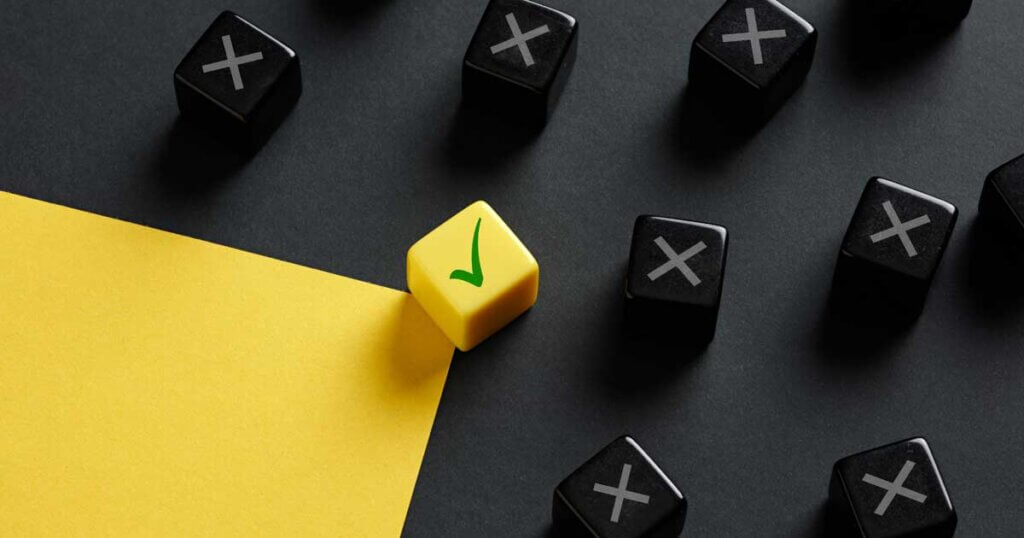
iPhoneでQRコードを読み取ると、履歴は残るのでしょうか?
「もう一度あのサイトを開きたい」というとき、履歴からポンと飛べれば便利ですよね。
履歴は、残るケースと残らないケースがあります。デバイスやアプリ別に、QRコードの履歴について見ていきましょう。
カメラアプリからQRコードを読み取った場合
アプリ「Safari」→ ブックマーク(画面下部)をタップ→ 履歴タブ(時計のアイコン)をタップ
上記の手順で、QRコードを通してアクセスしたサイトの履歴が見られます。
「アクセス」というのがポイントで、単にQRコードを読み取っただけでは履歴に残らないのでご注意ください。履歴を残すためには、読み取った先のサイトにアクセスすることが大切なのです。
【参考:履歴の削除方法】
アプリ「設定」→ 「Safari」→ 「履歴とWebサイトデータを消去」
コードスキャナーからQRコードを読み取った場合
コントロールセンターに「コードスキャナー」を追加していると、基本的に履歴には残らなくなります。
「もう一度あのサイトのページを見たい」という場合は、ChromeやSafariの履歴を確認してください。
QRコードリーダーのアプリからQRコードを読み取った場合
App Storeには、QRコードリーダーアプリが多数存在します。
これらのアプリを通してQRコードを読み取ると、アプリの中に履歴が残ります。
アプリ内の設定画面やメニューから、「スキャン履歴」「履歴」などの項目を探してみてください。
【参考:履歴の削除方法】
ORコードリーダーアプリを開く→ 編集画面を開く→ 削除したい履歴をスワイプやタップで削除する
LINEアプリからQRコードを読み取った場合
LINEアプリ内にもQRコードリーダーがありますが、これを使ってQRコードを読み取っても、LINE内に履歴は残りません。
もしQRコードを通してWebサイトにアクセスした場合、ChromeやLINEの内蔵ブラウザなどに履歴が残ります。
よくある質問

最後に、QRコードの読み取りについてよくある質問をまとめてみました。
QRコードでつまづいている方は、ぜひ参考にしてみてください。
QRコードを読み取ると画面が消えてしまう
QRコード読み取りアプリである「コードスキャナー」は、画面を閉じると元の画面には戻れなくなる仕様です。
そのため、せっかく開いた画面が消えてしまう事象が発生しがちです。
カメラアプリでQRコードをスキャンしてみてください。それでも読み取れなければ、カメラアプリの設定で「QRコードをスキャン」がオンになっているかを確認してみましょう。
QRコードがどうしても読み取れない
カメラアプリを使ってQRコードを読み取る場合、モードの設定をご確認ください。
「写真」「スクエア」のいずれかのモードになっていないと、QRコードを読み取ろうとしてもうまくいきません。
QRコードを読み取ろうとすると画面が真っ黒になる
カメラアプリを使ってQRコードを読み取ろうとすると画面が真っ黒になる場合は、端末の権限設定を確認してみましょう。
「カメラ」や「ファイル」への権限が付与されていないと、うまく読み取れません。
iPhoneの場合、権限の確認手順は以下の通りです。
- iOSが最新版であることを確認
- Safariのカメラが許可されていることを確認する
(アプリ「設定」→ 「Safari」→ 「カメラ」→ 「許可」) - 3 iPhoneを再起動する
iPhoneでQRコードを作成したい
QRコードは自分で作成することもできます。
ショートカットアプリを使う方法
- ショートカットアプリを開いて、新規作成画面を表示する
- 検索窓に「クリップボード」と入力して検索、「クリップボード取得」をタップ
- 検索窓に「QRコード」と入力して検索、「QRコード生成」をタップ
- 検索窓に「共有」と入力して検索、「共有」をタップ
- 名前をつけて保存する
- QRコードを通してアクセスさせたいページのURLを入力する
Chromeを使う方法
- Chromeを開く
- QRコードを通してアクセスさせたいページを右クリック→ メニューが表示されるので「このページのQRコードを作成」をクリック
- 表示されたQRコードを、iPhoneなどのカメラアプリで読み取ると、指定されたWebサイトへアクセスできる
※QRコードが表示されている画面において、右下に「ダウンロード」ボタンがあります。この「ダウンロード」を押すとQRコードの画像を入手できるので、印刷したりSNSへ画像投稿したりなどご活用ください
まとめ
iPhone(スマホ)のカメラでQRコードが読み取りできないのには、原因があります。
対処法もありますが、どれを試しても解決しなかった場合、本体の不具合を疑いましょう。
街の修理店なら、リーズナブルな金額で、メーカーよりも早めの修理が可能です。
QRコードを読み取ったり作成したりと活用しながら、スマホを便利に使いこなしてくださいね。












